BenQ SP870 User Manual [po]
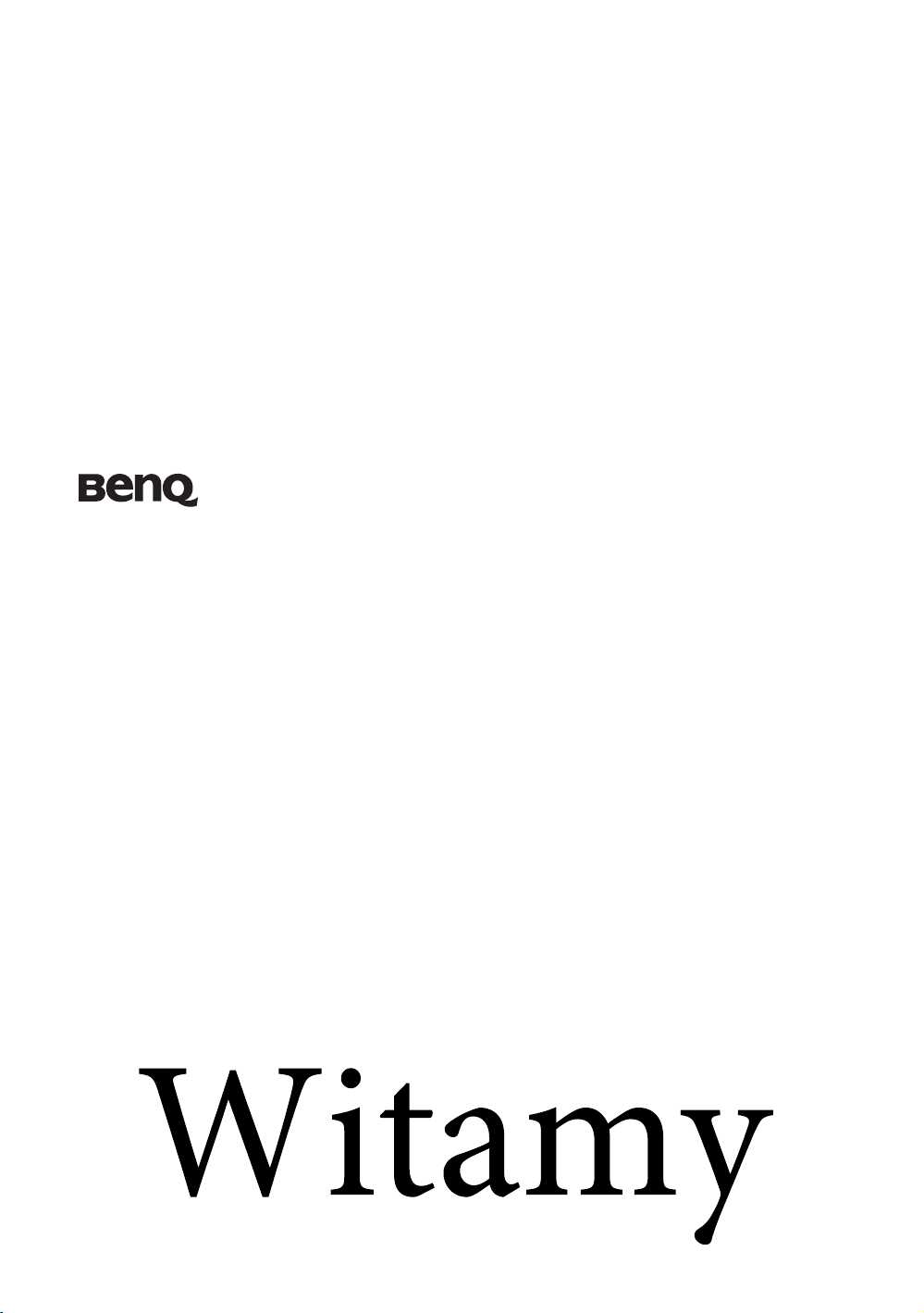
Projektor cyfrowy SP870
Podręcznik użytkownika
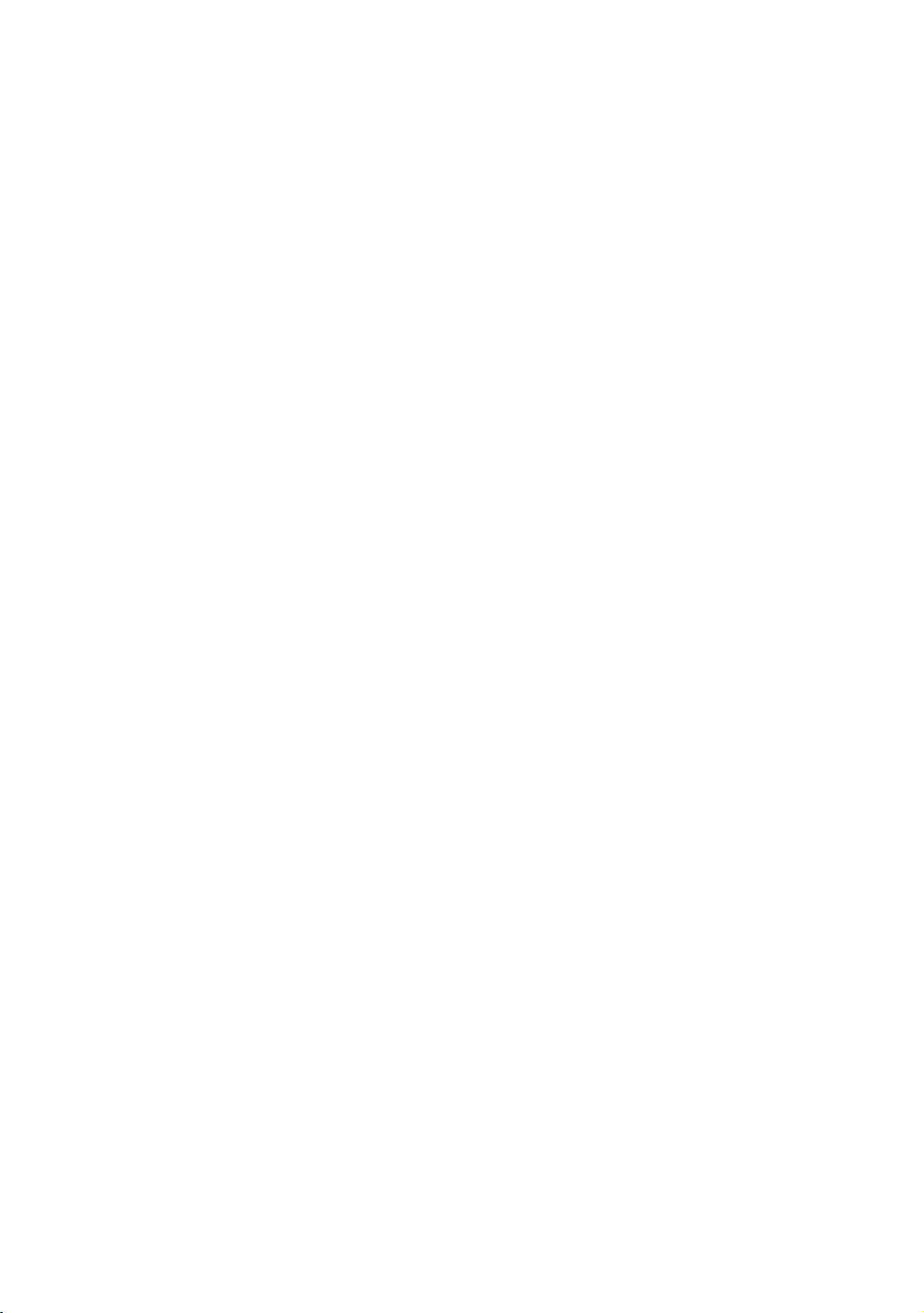
Spis treści
Ważne instrukcje
bezpieczeństwa ..........................3
Wprowadzenie...........................6
Funkcje projektora...........................6
Zestaw................................................7
Zewnętrzny widok projektora........8
Elementy sterujące i funkcje...........9
Projektor.................................................... 9
Pilot .......................................................... 10
Ustawienie projektora.............12
Wybór miejsca................................12
Uzyskanie odpowiedniej wielkości
wyświetlanego obrazu....................13
Połączenia................................16
Podłączanie komputera lub
monitora..........................................16
Podłączanie urządzeń wideo ........18
Obsługa....................................22
Uruchamianie projektora .............22
Korzystanie z menu ekranowego
(OSD)...............................................23
Zabezpieczanie projektora............23
Korzystanie z przewodu
zabezpieczającego................................... 23
Korzystanie z funkcji hasła ................... 24
Przełączanie sygnałów
wejściowych ....................................26
Regulacja wyświetlanego
obrazu ..............................................27
Regulacja kąta projekcji......................... 27
Automatyczna regulacja obrazu........... 27
Precyzyjna regulacja wielkości
i wyrazistości obrazu.............................. 27
Korekcja zniekształceń
trapezowych ............................................ 28
Powiększanie i wyszukiwanie
szczegółów.......................................28
Wybór współczynnika kształtu ....29
Optymalizacja obrazu....................30
Korzystanie z funkcji Kolor ściany.......30
Wybór trybu obrazu ...............................30
Szczegółowa regulacja jakości obrazu
w trybach użytkownika ..........................31
Ustawianie timera prezentacji...... 33
Zdalne sterowanie stronami.........34
Ukrywanie obrazu..........................35
Zamrażanie obrazu ........................35
Korzystanie z funkcji FAQ ...........35
Blokada przycisków
sterowania .......................................36
Obsługa na dużych
wysokościach .................................. 36
Tworzenie własnego ekranu
startowego.......................................37
Regulacja dźwięku..........................37
Personalizacja menu ekranowego
(OSD)...............................................38
Wyłączanie projektora ..................38
Menu ekranowe (OSD).................39
Struktura menu .......................................39
Opis pozycji menu ..................................41
Konserwacja ............................ 44
Jak dbać o projektor.......................44
Informacje dotyczące lampy.........44
Wymiana lampy......................................46
Kontrolki..................................................48
Rozwiązywanie problemów .... 49
Dane techniczne...................... 50
Specyfikacje projektora ................. 50
Wymiary..........................................50
Tabela częstotliwości ..................... 51
Inne informacje....................... 53
Gwarancja i informacje dotyczące
prawa autorskiego..........................53
Oświadczenia dotyczące
przepisów ........................................53
2 Spis treści

Dziękujemy za zakup wysokiej jakości projektora firmy BenQ! Projektor został zaprojektowany w celu
zapewnienia najwyższej jakości obrazu w różnych sytuacjach. W celu uzyskania najlepszych wyników dokładnie
zapoznaj się z niniejszym podręcznikiem zawierającym opis obsługi i pozycji menu.
Ważne instrukcje bezpieczeństwa
Projektor został zaprojektowany i przetestowany, aby spełniał najnowsze standardy bezpieczeństwa sprzętu
elektronicznego i informatycznego. W celu zapewnienia bezpiecznego użytkowania produktu należy jednak
przestrzegać instrukcji zawartych w niniejszym podręczniku i oznaczeniach samego produktu.
1. Przed rozpoczęciem korzystania z projektora
zapoznaj się z tym podręcznikiem. Zachowaj
go, aby można było odwołać się do niego
w przyszłości.
2. W czasie działania projektora nie patrz
prosto w obiektyw. Intensywny promień
światła może uszkodzić wzrok.
5. Nie umieszczaj projektora w żadnym
z poniższych środowisk:
- Słabo wentylowana lub ograniczona
przestrzeń. Zapewnij przynajmniej 50 cm
prześwitu między ścianami i projektorem
oraz swobodny przepływ powietrza wokół
niego.
- Miejsca o tendencji do mocnego
nagrzewania się, takie jak wnętrze
samochodu z zamkniętymi szybami.
- Miejsca, w których elementy optyczne
narażone będą na działanie wysokiej
wilgotności, kurzu lub dymu papierosowego,
powodujących skrócenie czasu użytkowania
projektora i pociemnienie obrazu.
3. Serwisowanie powierzaj tylko
wykwalifikowanemu personelowi.
4. Zawsze otwieraj przesłonę obiektywu lub
zdejmuj nakładkę obiektywu, kiedy lampa
projektora jest włączona.
- Miejsca w pobliżu czujników dymu/
przeciwpożarowych.
- Miejsca o temperaturze otoczenia powyżej
40°C / 104°F.
- Miejsca na wysokości powyżej 3 tysięcy
metrów (10000 stóp)
3000 m
(10000 stóp)
0 m
(0 stóp)
Ważne instrukcje bezpieczeństwa
3
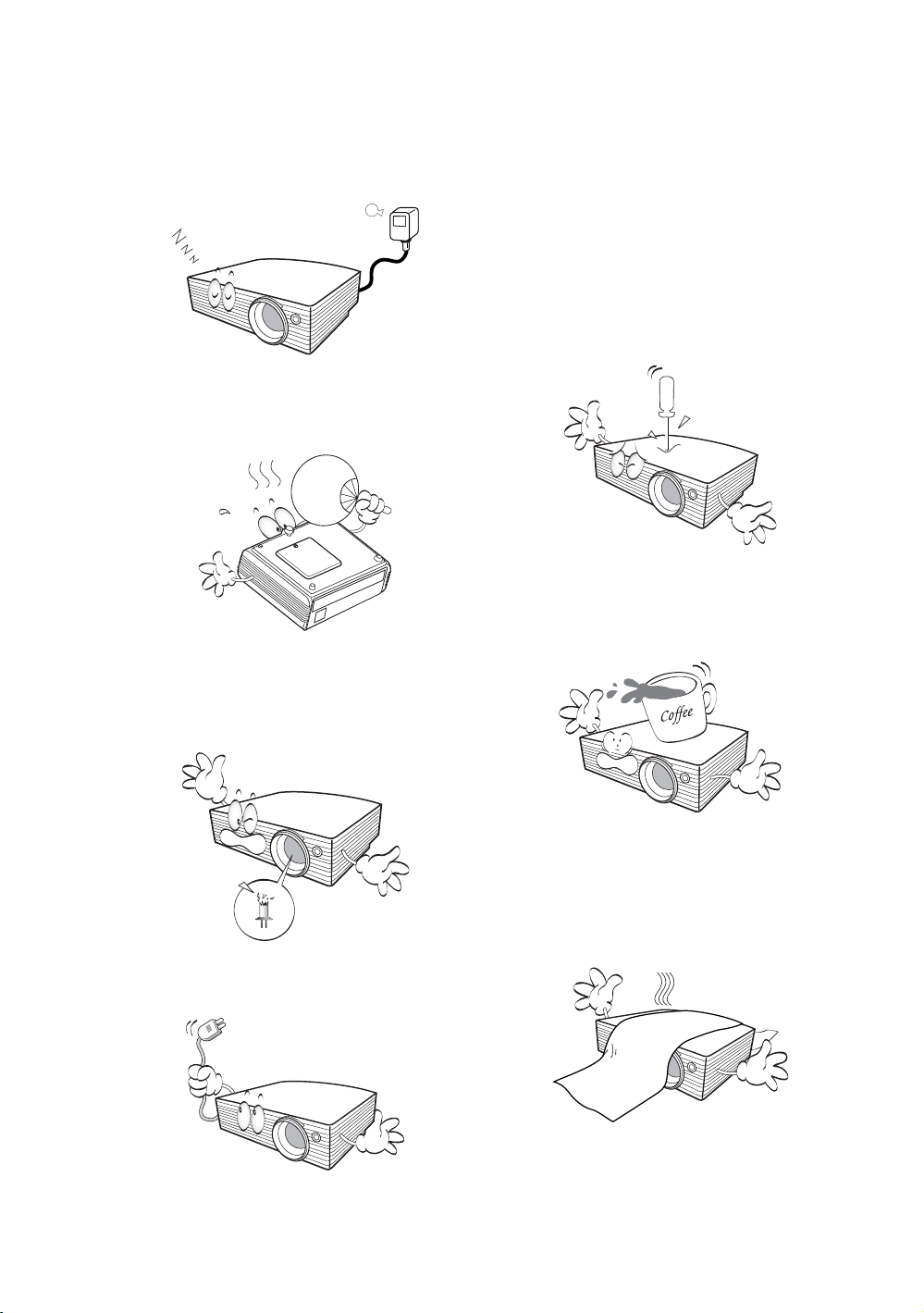
6. Na obszarach, gdzie istnieje takie ryzyko
zaleca się użycie stabilizatora napięcia,
listwy przeciwprzepięciowej lub zasilania
awaryjnego UPS.
7. Podczas działania lampa bardzo się
rozgrzewa. Przed wymontowaniem zespołu
lampy w celu wymiany pozwól projektorowi
ostygnąć przez około 45 minut.
8. Nie użytkuj lampy po zakończeniu okresu
eksploatacji. Eksploatacja lampy po
zakończeniu nominalnego okresu
eksploatacji może w niektórych sytuacjach
spowodować jej pęknięcie.
10. Nie próbuj samodzielnie rozmontowywać
tego projektora. Wewnątrz znajdują się
elementy pod niebezpiecznym napięciem,
które może spowodować śmierć w momencie
ich dotknięcia. Lampa, zaopatrzona
w osobną, zdejmowaną pokrywę jest jedyną
częścią, która może być serwisowana przez
użytkownika.
W żadnym razie nie należy usuwać lub
zdejmować innych pokryw. Naprawy
i serwisowanie powierzaj tylko
wykwalifikowanym pracownikom serwisu.
11. Nie stawaj na projektorze i nie umieszczaj na
nim żadnych przedmiotów. Oprócz
niebezpieczeństwa uszkodzenia projektora
takie postępowanie może prowadzić do
wypadków i obrażeń.
9. Nie wymieniaj lampy, ani żadnych elementów
elektronicznych, jeśli projektor nie jest
odłączony od sieci.
4
Ważne instrukcje bezpieczeństwa
12. Nie zakrywaj otworów wentylacyjnych.
- Nie stawiaj projektora na kocu, pościeli ani
innej miękkiej powierzchni.
- Nie przykrywaj urządzenia materiałem lub
innymi przedmiotami.
- Nie umieszczaj w pobliżu urządzenia
żadnych łatwopalnych materiałów.
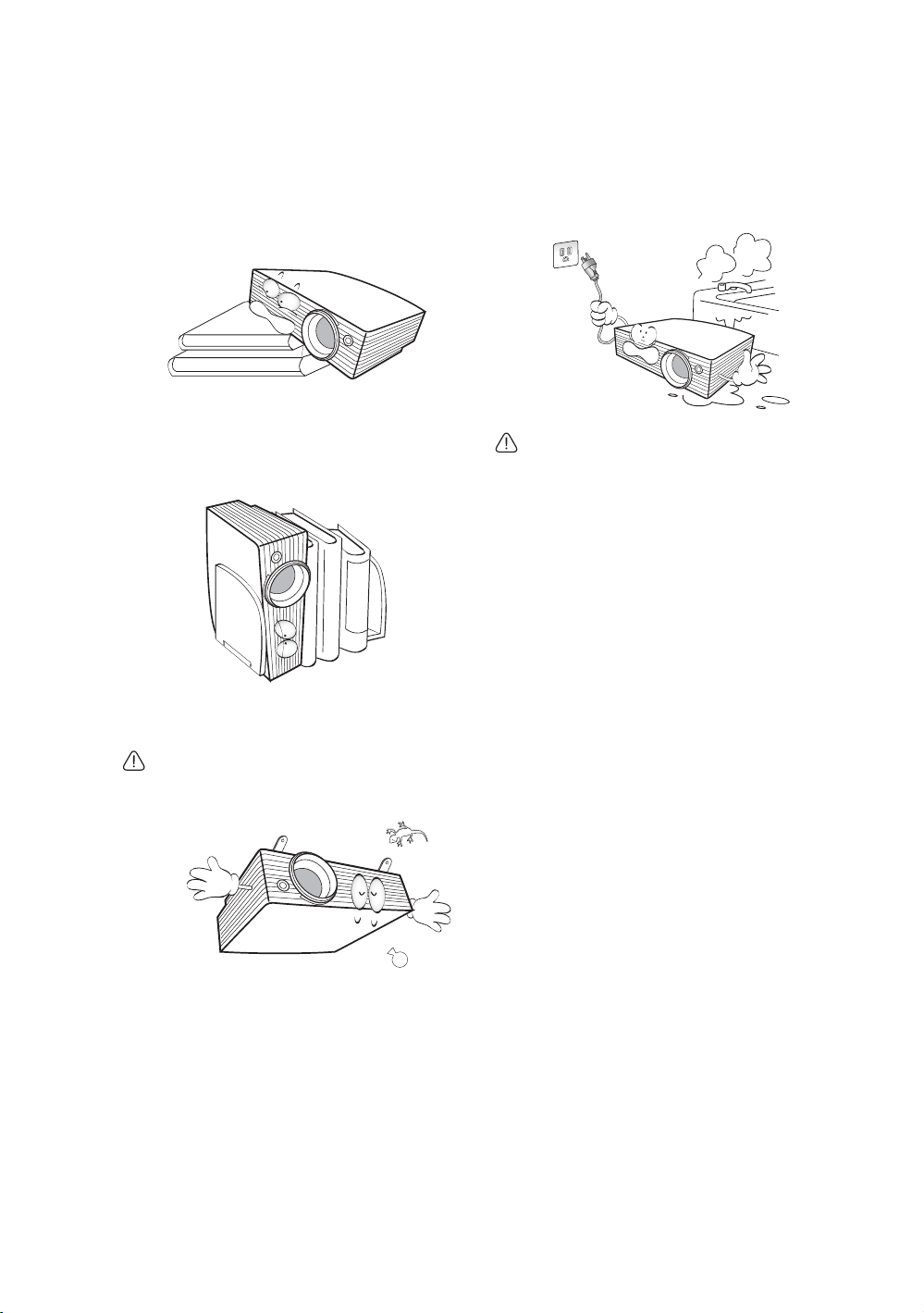
13. Umieszczaj włączony projektor na równej
poziomej powierzchni.
- Nie korzystaj z projektora, jeśli jest odchylony
o ponad 10 stopni w lewo lub w prawo lub
ponad 15 stopni w tył lub w przód.
Korzystanie z projektora w pozycji
odbiegającej od poziomu może spowodować
wadliwe działanie lub uszkodzenie lampy.
14. Nie stawiaj projektora na żadnym z boków,
w pozycji pionowej. Może to spowodować
jego przewrócenie się i doprowadzić do
urazów użytkownika lub uszkodzenia
urządzenia.
15. Urządzenie potrafi wyświetlać odwrócone
obrazy po zainstalowaniu go na suficie.
Do zainstalowania projektora na suficie
korzystaj wyłącznie z zestawu do montażu
sufitowego BenQ i upewnij się, że projektor
jest bezpiecznie zamocowany.
18. Nie umieszczaj w pobliżu urządzenia
żadnych cieczy. Ciecz wylana do projektora
może spowodować jego awarię. Jeśli
projektor ulegnie zamoczeniu, odłącz go od
zasilania i skontaktuj się z firmą BenQ w celu
przeprowadzenia jego naprawy.
Mocowanie projektora pod sufitem
Chcemy zapewnić komfort korzystania
z projektora BenQ, dlatego też musimy zwrócić
uwagę na kwestie bezpieczeństwa, aby zapobiec
potencjalnym uszkodzeniom mienia lub
obrażeniom osób.
W razie konieczności instalacji projektora na
suficie, zaleca się prawidłowe i bezpieczne
zamocowanie z użyciem zestawu do montażu
sufitowego projektora BenQ.
W przypadku użycia zestawu do montażu
projektora na suficie innej marki, istnieje ryzyko,
że projektor spadnie z sufitu z powodu błędnego
zamocowania śrubami nieodpowiedniej średnicy
lub długości.
Zestaw do montażu sufitowego BenQ dostępny
jest w miejscu zakupu projektora BenQ. BenQ
zaleca także zakup osobnego przewodu
zabezpieczającego Kensington i zamocowanie go
w otworze zamka Kensington projektora
i u podstawy wspornika zestawu do montażu
sufitowego. Będzie on pełnił rolę dodatkowego
zamocowania projektora, na wypadek gdyby
wspornik mocujący poluzował się.
16. Podczas pracy projektora z kratki
wentylacyjnej może wydobywać się
rozgrzane powietrze i charakterystyczny
zapach. Jest to normalne zjawisko i nie
oznacza awarii produktu.
17. Nie blokuj obiektywu podczas pracy
projektora, ponieważ może to spowodować
nagrzanie, deformację lub nawet zapalenie
się obiektów. Aby tymczasowo wyłączyć
lampę, naciśnij przycisk BLANK (Pusty
ekran) na projektorze lub pilocie.
Ważne instrukcje bezpieczeństwa
5
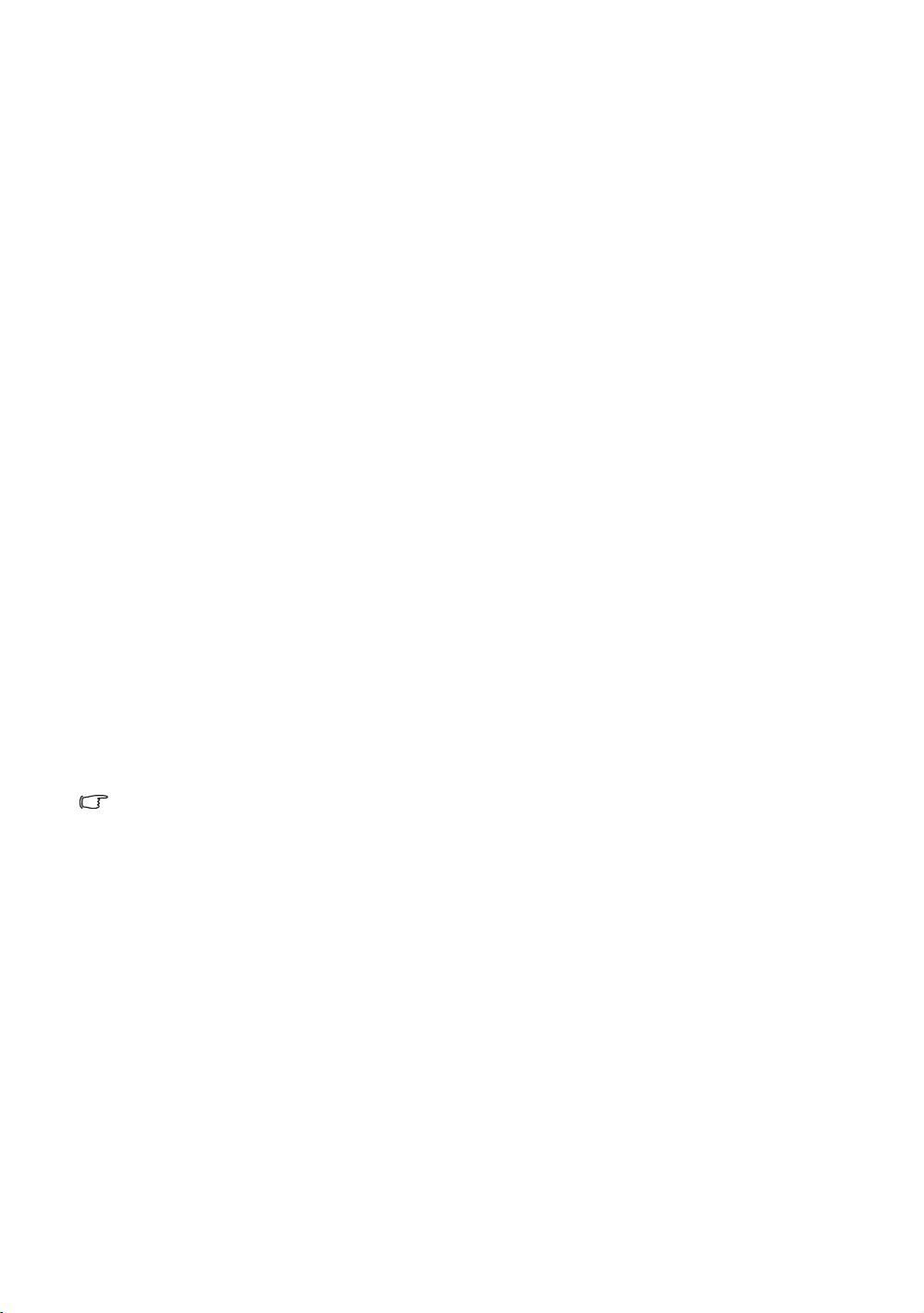
Wprowadzenie
Funkcje projektora
Projektor łączy w sobie system optyczny o wysokiej wydajności z konstrukcją przyjazną dla użytkownika, co
gwarantuje niezawodność i łatwość użytkowania.
Projektor oferuje następujące funkcje:
• Korekcja koloru ściany, umożliwiająca projekcję na powierzchniach o kilku zdefiniowanych kolorach
• Szybkie wyszukiwanie automatyczne, które przyspiesza proces wykrywania sygnału
• Funkcja ochrony hasłem do wyboru
• Do 11 zestawów trybu obrazu zapewniających wybór wielu opcji różnych zastosowań projektora
• Zarządzanie kolorami 3D, które umożliwia dowolną regulację kolorów
• Blokada ekranu domyślnego, która uniemożliwia nieautoryzowane użycie
• Opcja szybkiego chłodzenia umożliwia szybsze ochłodzenie projektora
• Naciśnięcie przycisku wyświetla rozwiązania najczęstszych problemów z obsługą
• Timer prezentacji umożliwia lepszą kontrolę czasu podczas prezentacji
• Wysokiej jakości obiektyw z manualnym powiększeniem
• Jednoprzyciskowe strojenie automatyczne, pozwalające na ustawienie najlepszej jakości obrazu
• Cyfrowa korekcja zniekształceń trapezowych do korekcji zniekształconych obrazów
• Regulacja równowagi barw ekranu danych/wideo
• Lampa projekcyjna o wysokiej jasności
• Zdolność wyświetlania 16,7 miliona kolorów
• Wielojęzyczne menu ekranowe (OSD)
• Przełączane tryby pracy normalnej i ekonomicznej zmniejszające pobór mocy
• Wbudowane głośniki odtwarzające zmiksowany dźwięk mono, kiedy nie wybrano wejścia audio
• Rozbudowana funkcja AV zapewnia obraz wideo wysokiej jakości
• Kompatybilność z komponentową telewizją HDTV (YP
• Kompatybilność HDCP
• Widoczna jasność wyświetlanego obrazu będzie się wahać w zależności od warunków
oświetleniowych otoczenia i ustawień kontrastu / jasności wybranego wejścia sygnału.
bPr)
• Jasność lampy zmniejsza się z czasem i może różnić się w zależności od specyfikacji producenta lamp.
Takie zachowanie jest normalne i prawidłowe.
6
Wprowadzenie

Zestaw
Ostrożnie rozpakuj zestaw i upewnij się, czy zostały dostarczone wszystkie przedstawione poniżej składniki.
W przypadku jakichkolwiek braków skontaktuj się ze sprzedawcą.
Standardowe akcesoria
Dostarczone akcesoria dostosowane są do regionu i mogą różnić się od tych, które przedstawiono na
ilustracji.
*Karta gwarancyjna i instrukcje bezpieczeństwa dołączane są tylko w niektórych obszarach. Szczegółowe
informacje można uzyskać od sprzedawcy.
(KOREA)
(AU)
(UE)
(CHINY)
(adapter
zasilania
3-2)
(Wlk. Bryt.) (USA)
Projektor Przewód zasilający Przewód VGA Pilot i baterie
Skrócona instrukcja
obsługi
Płyta CD
z podręcznikiem
Podręcznik
użytkownika
Karta gwarancyjna* Instrukcje
bezpieczeństwa*
użytkownika w wielu
wersjach językowych
Akcesoria dodatkowe
Aby zakupić poniżej wymienione akcesoria, skontaktuj się ze sprzedawcą.
1. Zapasowy zestaw lampy
2. Zestaw do montażu sufitowego
Instalacja lub wymiana baterii pilota
1. Aby otworzyć pokrywę baterii, obróć pilot do góry nogami,
popchnij uchwyt dla palców na pokrywie i przesuń ją w dół
w kierunku wskazanym strzałką, zgodnie z ilustracją.
Pokrywa zsunie się.
2. Wyjmij zamontowane baterie (w razie potrzeby) i zamontuj
nowe baterie AAA, przestrzegając odpowiedniego
ustawienia biegunów baterii zgodnie z symbolami na dole
komory na baterie. Biegun dodatni (+) należy dopasować do dodatniego a ujemny (-) do ujemnego.
3. Włóż pokrywę na miejsce dopasowując ją do obudowy i wsuń ją. Pokrywa zatrzaśnie się w końcowej
pozycji.
• Unikaj pozostawiania pilota i baterii w nadmiernym cieple lub wilgotności, np. w kuchni, łazience,
saunie, nasłonecznionym pokoju lub zamkniętym samochodzie.
• Wymieniaj tylko na baterie tego samego typu lub odpowiednik zalecany przez producenta baterii.
• Pozbywaj się zużytych baterii zgodnie z zaleceniami producenta baterii i lokalnymi przepisami ochrony
środowiska.
• Nie należy wrzucać baterii do ognia. Stwarza to ryzyko wybuchu.
• Jeśli baterie są wyczerpane lub pilot nie będzie przez dłuższy czas używany, usuń baterie, aby
zapobiec wyciekowi elektrolitu do pilota.
3. Zestaw Presentation Plus
4. Przewód RS232
Wprowadzenie
7
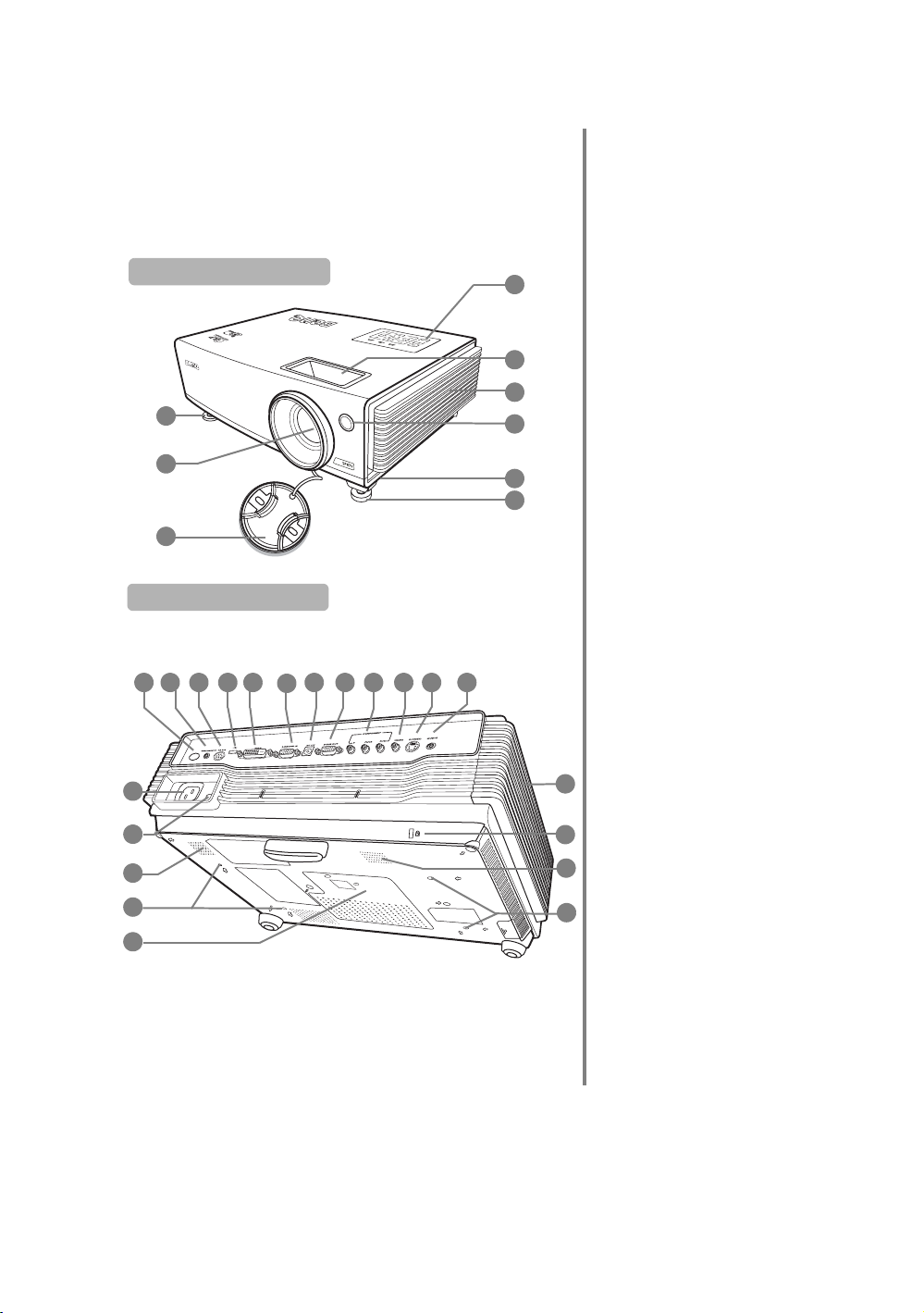
Zewnętrzny widok projektora
Przód/góra
1
2
3
Tył/spód
Szczegółowe informacje dotyczące połączeń opisano w sekcji
„Połączenia” na stronie 16.
1614 15 2322 2417 2018
9
10
11
12
13
19
21
25
1. Nóżka szybkiego odblokowania
2. Obiektyw projektora
3. Osłona obiektywu
4. Zewnętrzny panel sterowania
(Szczegóły opisano na stronie 9).
5. Pokrętło ostrości i zoom
(Szczegóły opisano na stronie 9).
4
6. Wywietrznik (pobór chłodnego
powietrza)
7. Przedni czujnik podczerwieni
8. Przycisk szybkiego odblokowania
5
6
7
9. Gniazdo sieciowego przewodu
zasilającego
10. Główny wyłącznik zasilania
11. Kratka głośnika
12. Otwory do montażu pod sufitem
13. Osłona lampy
8
1
14. Tylny czujnik pilota na
podczerwień
15. Gniazdo przewodowego pilota
16. Gniazdo sterowania RS232
17. Gniazdo USB
18. Gniazdo wejścia sygnału DVI-D
19. Gniazdo wejścia sygnału RGB
(PC)/wideo komponentowego
(YPbPr/ YCbCr)
20. Złącze wyjściowe napięcia stałego
12 V
Stosowane do aktywowania
zewnętrznych urządzeń, takich jak
ekran zasilany elektrycznie lub
26
sterowanie światłem itp.
Skontaktuj się ze sprzedawcą, aby
uzyskać informacje dotyczące
27
podłączania tych urządzeń.
21. Gniazdo wyjściowe sygnału RGB
11
22. Gniazda wejścia
komponentowego sygnału wideo
12
(YPbPr/ YCbCr)
23. Wejście kompozytowego sygnału
wideo
24. Wejście sygnału S-Video
25. Wejście sygnału audio
26. Wywietrznik (wylot nagrzanego
powietrza)
27. Otwór zamka zabezpieczającego
przed kradzieżą Kensington
8
Wprowadzenie
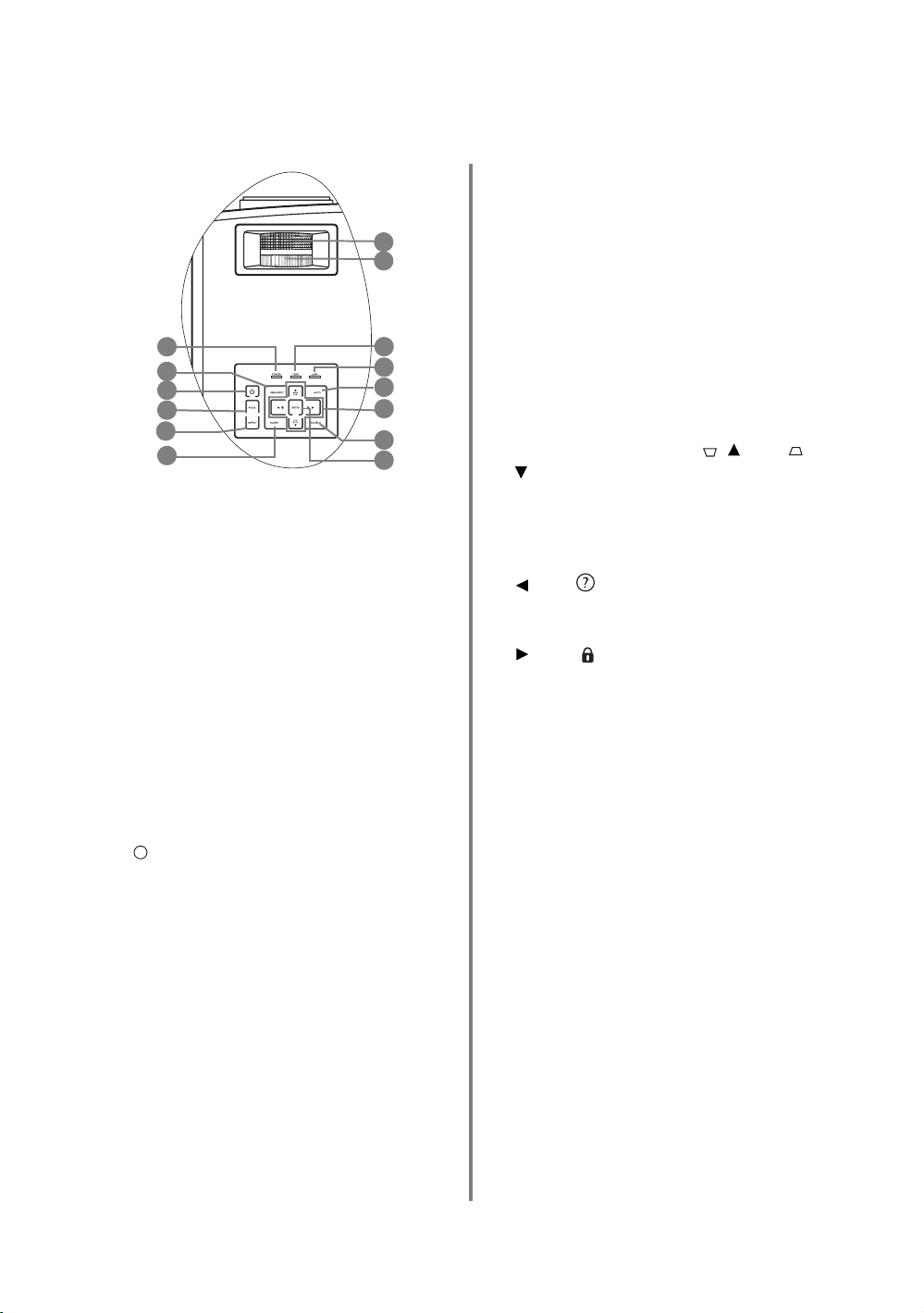
Elementy sterujące i funkcje
Projektor
1
2
3
4
5
6
7
8
1. Pokrętło ostrości
Regulacja ostrości wyświetlanego obrazu. Szczegóły
opisano w sekcji „Precyzyjna regulacja wielkości
i wyrazistości obrazu” na stronie 27.
2. Pokrętło zoom
Regulacja rozmiaru obrazu. Szczegóły opisano
w sekcji „Precyzyjna regulacja wielkości
i wyrazistości obrazu” na stronie 27.
3. Kontrolka zasilania POWER
Zapala się lub miga podczas pracy projektora.
Szczegóły opisano w sekcji „Kontrolki” na stronie
48.
4. MENU/EXIT (MENU/WYJŚCIE)
Włączenie menu ekranowego (OSD). Kiedy menu
ekranowe jest włączone, wychodzi z menu
i zapisuje ustawienia. Szczegóły opisano w sekcji
„Korzystanie z menu ekranowego (OSD)” na
stronie 23.
I
I
5. Zasilanie
Przełączenie projektora pomiędzy trybem
gotowości a stanem włączenia. Szczegóły opisano
w sekcji „Uruchamianie projektora” na stronie 22
i „Wyłączanie projektora” na stronie 38.
6. MODE (TRYB)
W zależności od wybranego sygnału wejściowego,
wybiera dostępny tryb ustawień obrazu. Szczegóły
opisano w sekcji „Wybór trybu obrazu” na stronie
30.
7. ASPECT (FORMAT)
Wybór współczynnika kształtu. Szczegóły opisano
w sekcji „Wybór współczynnika kształtu” na
stronie 29.
8. BLANK (Pusty ekran)
Pozwala na ukrycie wyświetlanego obrazu.
Szczegóły opisano w sekcji „Ukrywanie obrazu” na
stronie 35.
9
10
11
12
13
14
9. Kontrolka temperatury TEMP
Zapala się, jeśli temperatura projektora jest zbyt
wysoka. Szczegóły opisano w sekcji „Kontrolki” na
stronie 48.
10. Kontrolka lampy
Wskazanie statusu lampy. Świeci w przypadku
problemów z lampą. Szczegóły opisano w sekcji
„Kontrolki” na stronie 48.
11. AUTO
Automatycznie określa najlepsze ustawienia czasu
dla wyświetlanego obrazu. Szczegóły opisano
w sekcji „Automatyczna regulacja obrazu” na
stronie 27.
12. Trapez/Przyciski strzałek ( / Góra, /
Dół)
Manualna korekcja obrazów zniekształconych
w skutek projekcji pod kątem. Szczegóły opisano
w sekcji „Korekcja zniekształceń trapezowych” na
stronie 28.
Lewo/
Włączenie funkcji FAQ. Szczegóły opisano w sekcji
„Korzystanie z funkcji FAQ” na stronie 35.
Prawo/
Blokada przycisków projektora. Szczegóły opisano
w sekcji „Blokada przycisków sterowania” na
stronie 36.
Kiedy menu ekranowe (OSD) jest włączone,
przyciski strzałek są używane jako strzałki kierunku
do wyboru żądanego elementu menu i dokonania
regulacji. Szczegóły opisano w sekcji „Korzystanie
z menu ekranowego (OSD)” na stronie 23.
13. SOURCE (ŹRÓDŁO)
Wyświetla pasek wyboru źródła. Szczegóły opisano
w sekcji „Przełączanie sygnałów wejściowych” na
stronie 26.
14. ENTER
Włączenie elementu menu ekranowego (OSD).
Szczegóły opisano w sekcji „Korzystanie z menu
ekranowego (OSD)” na stronie 23.
Wprowadzenie
9
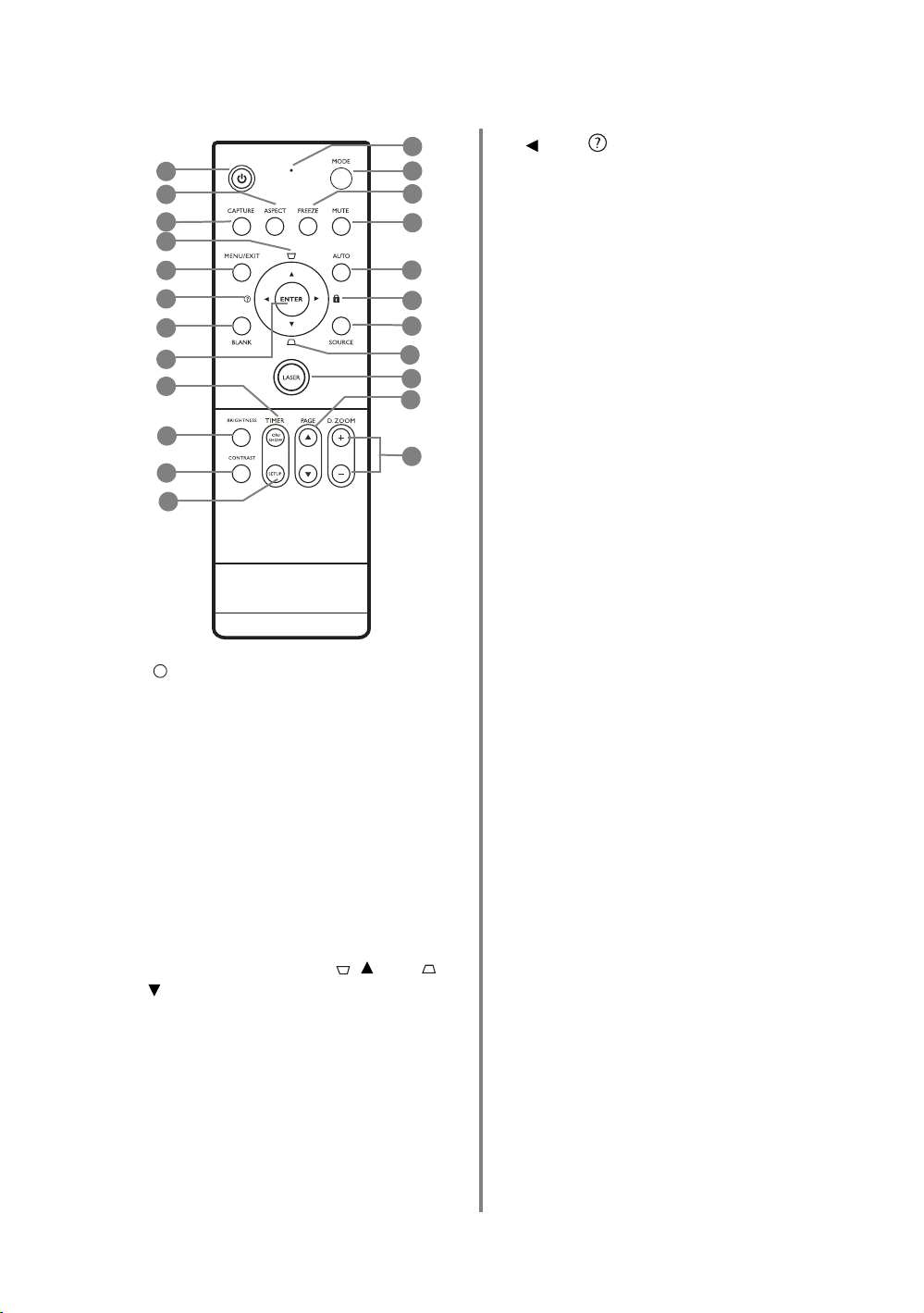
Pilot
13
1
2
3
4
5
6
7
8
9
10
11
12
I
I
1. Zasilanie
14
15
16
17
18
19
4
20
21
22
Przełączenie projektora pomiędzy trybem
gotowości a stanem włączenia. Szczegóły opisano
w sekcjach „Uruchamianie projektora” na stronie
22 i „Wyłączanie projektora” na stronie 38.
2. ASPECT (FORMAT)
Wybór współczynnika kształtu. Szczegóły
opisano w sekcji „Wybór współczynnika kształtu”
na stronie 29.
3. CAPTURE (PRZECHWYT)
Przechwytuje wyświetlany obraz i zapisuje go jako
ekran startowy. Szczegóły opisano w sekcji
„Tworzenie własnego ekranu startowego” na
stronie 37.
4. Trapez/Przyciski strzałek ( / Góra, /
Dół)
Manualna korekcja obrazów zniekształconych
w skutek projekcji pod kątem. Szczegóły opisano
w sekcji „Korekcja zniekształceń trapezowych” na
stronie 28.
5. MENU/EXIT (MENU/WYJŚCIE)
Włączenie menu ekranowego (OSD). Kiedy menu
ekranowe jest włączone, wychodzi z menu
i zapisuje ustawienia. Szczegóły opisano w sekcji
„Korzystanie z menu ekranowego (OSD)” na
stronie 23.
6. Lewo/
Włączenie funkcji FAQ. Szczegóły opisano
w sekcji „Korzystanie z funkcji FAQ” na stronie
35.
7. BLANK (Pusty ekran)
Pozwala na ukrycie wyświetlanego obrazu.
Szczegóły opisano w sekcji „Ukrywanie obrazu”
na stronie 35.
8. ENTER
Włączenie elementu menu ekranowego (OSD).
Szczegóły opisano w sekcji „Korzystanie z menu
ekranowego (OSD)” na stronie 23.
9. TIMER ON/SHOW (WŁĄCZONY/
WYŚWIETLONY TIMER)
Aktywacja lub wyświetlenie timera ekranowego
zgodnego z indywidualnymi ustawieniami timera.
Szczegóły opisano w sekcji „Ustawianie timera
prezentacji” na stronie 33.
10. BRIGHTNESS (JASNOŚĆ)
Wyświetla pasek regulacji BRIGHTNESS
(JASNOŚĆ). Szczegóły opisano w sekcji
„Regulacja ustawienia Jasność” na stronie 31.
11. CONTRAST (KONTRAST)
Wyświetla pasek regulacji CONTRAST
(KONTRAST). Szczegóły opisano w sekcji
„Regulacja ustawienia Kontrast” na stronie 31.
12. TIMER SETUP (KONFIGURACJA TIMERA)
Bezpośredni wpis ustawień licznika czasu
prezentacji. Szczegóły opisano w sekcji
„Ustawianie timera prezentacji” na stronie 33.
13. Kontrolka
Zapala się lub miga na czerwono po naciśnięciu
przycisku na pilocie.
14. MODE (TRYB)
W zależności od wybranego sygnału wejściowego,
wybiera dostępny tryb obrazu. Szczegóły opisano
w sekcji „Wybór trybu obrazu” na stronie 30.
15. FREEZE (ZAMROŻENIE)
Zamrożenie wyświetlanego obrazu. Szczegóły
w sekcji „Zamrażanie obrazu” na stronie 35.
16. MUTE (WYCISZ)
Włączanie i wyłączanie dźwięku projektora.
Szczegóły opisano w sekcji „Wyłączanie dźwięku”
na stronie 37.
17. AUTO
Automatycznie określa najlepsze ustawienia czasu
dla wyświetlanego obrazu. Szczegóły opisano
w sekcji „Automatyczna regulacja obrazu” na
stronie 27.
10
Wprowadzenie
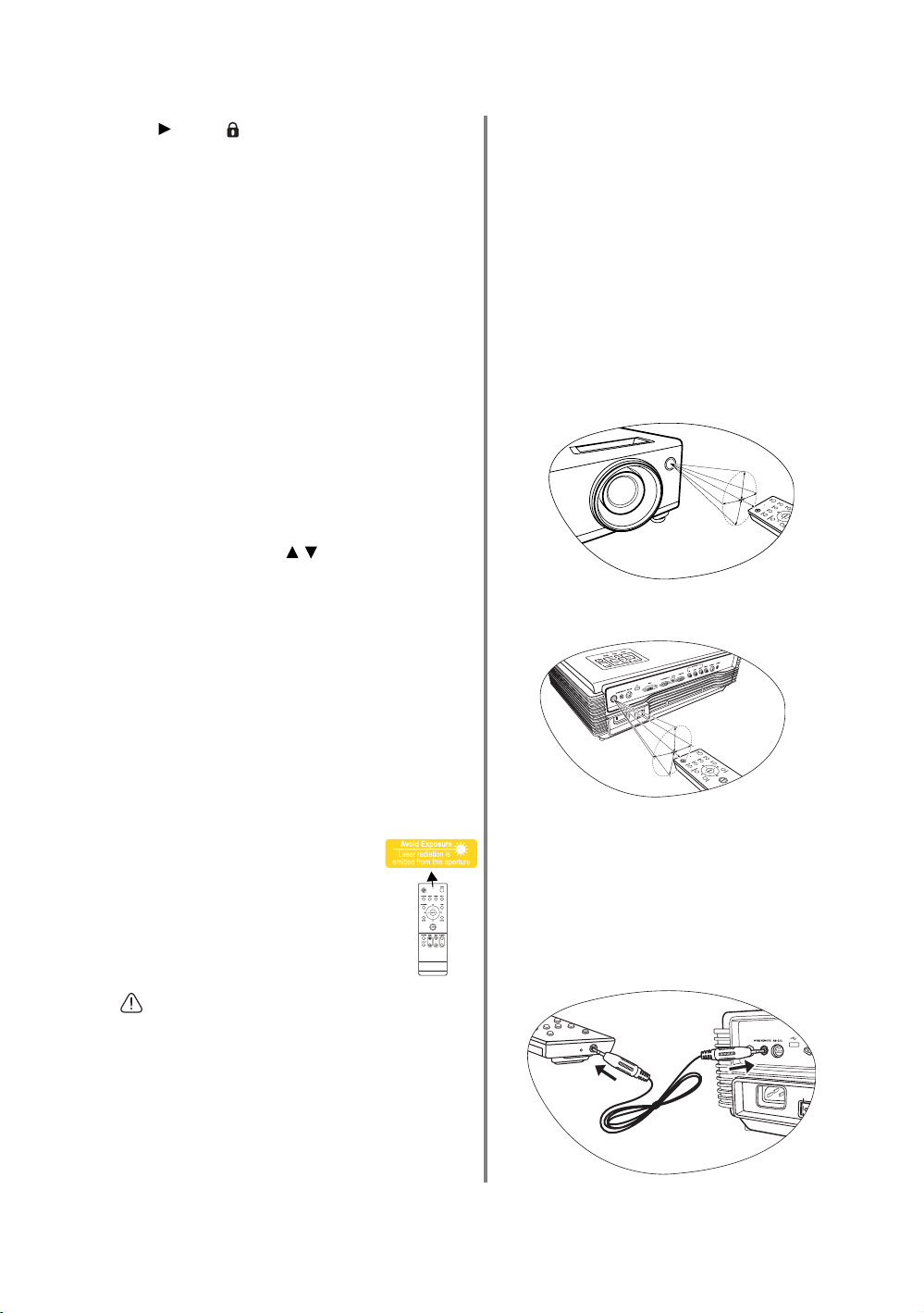
18. Prawo/
Blokada przycisków projektora. Szczegóły
opisano w sekcji „Blokada przycisków
sterowania” na stronie 36.
Jeśli aktywowane jest menu wyświetlacza
ekranowego (OSD), przyciski #4, #6 i #18 służą
jako strzałki kierunków do wyboru
odpowiednich pozycji menu i wykonania
regulacji. Szczegóły opisano w sekcji
„Korzystanie z menu ekranowego (OSD)” na
stronie 23.
19. SOURCE (ŹRÓDŁO)
Wyświetla pasek wyboru źródła. Szczegóły
opisano w sekcji „Przełączanie sygnałów
wejściowych” na stronie 26.
20. LASER
Emituje widzialne światło laserowe, dzięki czemu
pilota można używać jako wskaźnika podczas
prezentacji. Szczegóły opisano w sekcji „Obsługa
wskaźnika laserowego LASER” na stronie 11.
21. PAGE (STRONA)
/
Obsługuje oprogramowanie wyświetlające (na
podłączonym komputerze) reagujące na
komendy page up/page down (strona w górę/dół)
(jak np. Microsoft Power Point). Szczegóły
opisano w sekcji „Zdalne sterowanie stronami”
na stronie 34.
22. D. ZOOM (ZOOM CYFROWY) (+, -)
Powiększenie lub zmniejszenie wyświetlanego
obrazu. Szczegóły opisano w sekcji
„Powiększanie i wyszukiwanie szczegółów” na
stronie 28.
Skuteczny zasięg pilota
Czujniki pilota na podczerwień (IR) umieszczone są
z przodu i z tyłu projektora. W celu poprawnego
działania, pilot musi być trzymany pod kątem nie
większym niż 30 stopni w stosunku do czujników
projektora (prostopadle). Odległość pomiędzy pilotem
i czujnikami nie powinna przekraczać 8 metrów
(~ 26 stóp).
Upewnij się, że pomiędzy pilotem a czujnikami
podczerwieni projektora nie znajdują się żadne
przeszkody, które mogłyby przesłaniać promień
podczerwieni.
• Obsługa projektora z przodu
°
5
1
o
ł
o
Ok
• Obsługa projektora z tyłu
°
5
1
ło
o
k
O
Obsługa wskaźnika laserowego LASER
LASER - Wskaźnik laserowy to pomoc
używana podczas prezentacji. Wskaźnik
emituje czerwone światło po jego
naciśnięciu, a kontrolka LED zapala się
na czerwono.
Promień lasera jest widzialny. Aby
promień działał nieprzerwanie należy
nacisnąć i przytrzymać LASER.
Nie patrz w światło lasera ani nie świeć
laserem na siebie lub innych. Przed
rozpoczęciem korzystania ze wskaźnika
zapoznaj się z ostrzeżeniami z tyłu pilota.
Wskaźnik laserowy nie jest zabawką. Rodzice powinni
pamiętać o niebezpieczeństwie związanym z energią
lasera i przechowywać pilota w miejscu niedostępnym
dla dzieci.
Zmiana pilota w pilota przewodowego
Pilot jest wyposażony w gniazdo na górnej stronie,
pozwalające na połączenie z projektorem przewodem
z wtyczką 2,5 mm typu mini jack dostępnym
w sprzedaży. Pozwala to łatwo odnaleźć pilota w razie
potrzeby, ponieważ pozostaje on podłączony do
projektora i znajduje się w odległości nie większej niż
długość przewodu.
Wprowadzenie
11
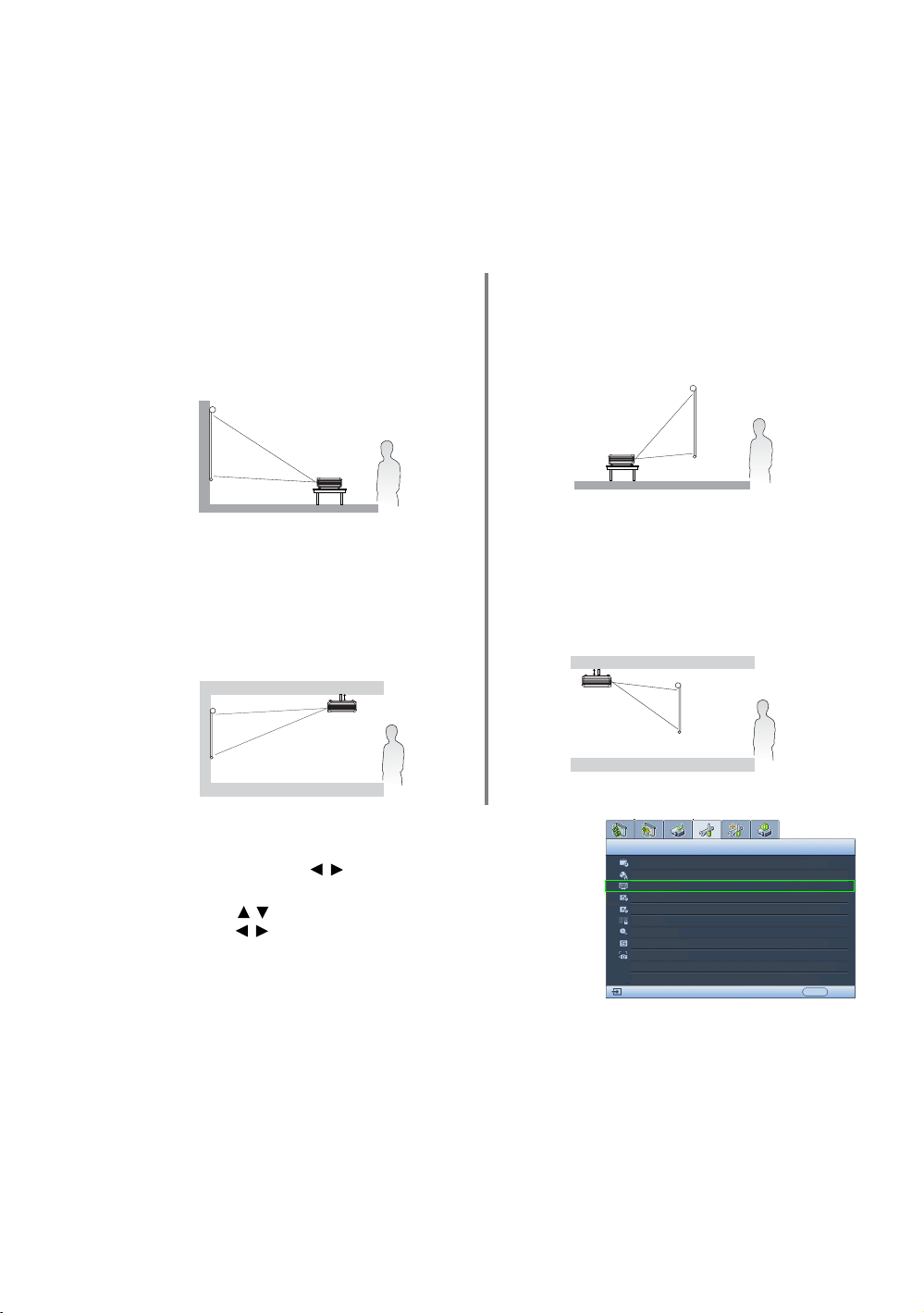
Ustawienie projektora
Wybór miejsca
Układ pomieszczenia lub preferencje osobiste decydują o wyborze miejsca instalacji. Należy uwzględnić rozmiar
i pozycję ekranu, położenie gniazdka zasilającego oraz ustawienie i odległość pomiędzy projektorem i innymi
urządzeniami.
Projektor oferuje cztery możliwości instalacji:
1. Stół z przodu
Wybierz to ustawienie, jeśli projektor ma być
umieszczony w okolicach podłogi, przed ekranem. Jest
to najpowszechniejszy sposób instalacji projektora,
zapewniający szybkość ustawień i łatwe przenoszenie
projektora.
2. Sufit przed ekranem
Wybierz to ustawienie, jeśli projektor zawieszony jest
górą do dołu pod sufitem, przed ekranem.
W celu montażu projektora pod sufitem dokonaj
zakupu zestawu do montażu sufitowego BenQ
u swojego sprzedawcy.
*Ustaw Sufit przed ekranem po włączeniu projektora.
3. Stół z tyłu
Wybierz to ustawienie, jeśli projektor stoi blisko
podłogi za ekranem.
Potrzebny jest specjalny ekran do tylnej projekcji.
*Ustaw Stół z tyłu po włączeniu projektora.
4. Sufit za ekranem
Wybierz to ustawienie, jeśli projektor zawieszony jest
górą do dołu pod sufitem, za ekranem.
Do tego ustawienia wymagany jest zestaw do montażu
sufitowego BenQ oraz specjalny ekran do tylnej
projekcji.
*Ustaw Sufit za ekranem po włączeniu projektora.
*Aby ustawić położenie projektora :
1. Naciśnij przycisk MENU/EXIT (MENU/WYJŚCIE) na projektorze lub pilocie,
a następnie naciśnij przycisk / , aż zostanie wybrane menu KONFIG.
SYSTEMU: Podstawowa.
2. Naciśnij przycisk / , aby wybrać Położenie projektora, a następnie
naciśnij przycisk / , aby wybrać żądaną pozycję.
12
Ustawienie projektora
KONFIG. SYSTEMU: Podstawowa
Timer prezentacji
Język
Położenie projektora
Automatyczne wyłączanie
Timer wygaszenia
Blokada klawiszy panelu
Programator czasowy
Ekran powitalny
My Screen
Analogowy RGB
Polski
Przód – stół
Wył.
Wył.
Wył.
Wył.
BenQ
MENU
Zakończ

Uzyskanie odpowiedniej wielkości wyświetlanego obrazu
Odległość od obiektywu do ekranu, ustawienia powiększenia i format wideo wpływają na wielkość
wyświetlanego obrazu.
4:3 to naturalny format obrazu tego projektora. Aby możliwe było wyświetlanie kompletnego obrazu szerokiego
ekranu 16:9, projektor może przeskalować obraz szerokoekranowy do swojej naturalnej szerokości. Spowoduje
to uzyskanie proporcjonalnie mniejszego odpowiednika wysokości stanowiącego 75% wysokości naturalnego
formatu obrazu projektora.
Format obrazu 4:3 na
obszarze ekranu 4:3
Dlatego też obraz 16:9 nie wykorzysta 25% wysokości obrazu w formacie 4:3, wyświetlanego przez ten projektor.
Będzie to widoczne w formie ciemnych (nieoświetlonych) pasów na górze i dole (pionowo 12,5 % wys.
odpowiednio) ekranu wyświetlania 4:3, podczas wyświetlania skalowanego obrazu 16:9 w pionowym centrum
obszaru wyświetlania 4:3.
Projektor powinien zawsze być ustawiony poziomo (np. płasko na stole) i bezpośrednio pod kątem prostym do
poziomego centrum ekranu. Zapobiega to zniekształceniom obrazu, spowodowanym przez projekcje pod kątem
(lub projekcje na zakrzywionych powierzchniach).
Współczesne projektory cyfrowe nie rzucają obrazu dokładnie do przodu (tak jak tradycyjne filmowe projektory
na taśmę). Zamiast tego, cyfrowe projektory zbudowano tak, aby wyświetlały obraz pod niewielkim kątem do
góry w odchyleniu od płaszczyzny poziomej projektora. Umożliwia to ich błyskawiczną instalację na stole,
z projekcją do przodu i w górę, na ekran umieszczony w taki sposób, że jego dolna krawędź znajduje się ponad
poziomem stołu (i wszyscy w pokoju widzą obraz na ekranie).
Jeśli projektor jest zainstalowany na suficie, musi być zamocowany spodem do góry, aby móc wyświetlać obraz
nieco odchylony do dołu.
Na diagramie na stronie 15widać, że tego rodzaju projekcja powoduje pionowe przesunięcie dolnej krawędzi
obrazu w stosunku do poziomej płaszczyzny projektora. Po zainstalowaniu projektora na suficie to samo
dotyczy górnej krawędzi wyświetlanego obrazu.
Jeśli projektor jest ustawiony dalej od ekranu, wyświetlany obraz zwiększa się, a wraz z nim proporcjonalnie
rośnie pionowe przesunięcie.
Określając pozycję ekranu i projektora należy uwzględnić zarówno rozmiar wyświetlanego obrazu, jak i wielkość
pionowego przesunięcia, które są wprost proporcjonalne do odległości projekcyjnej.
BenQ udostępnia tabelę wielkości ekranu formatu 4:3, która jest pomocna w określeniu ustawienia projektora.
Rozważyć należy dwa wymiary - prostopadłą odległość w poziomie od centrum obrazu (odległość projekcyjna)
i wysokość poziomego przesunięcia projektora w stosunku do poziomej krawędzi ekranu (przesunięcie).
Format obrazu 16:9
przeskalowany na obszar
ekranu 4:3
Ustawienie projektora
13
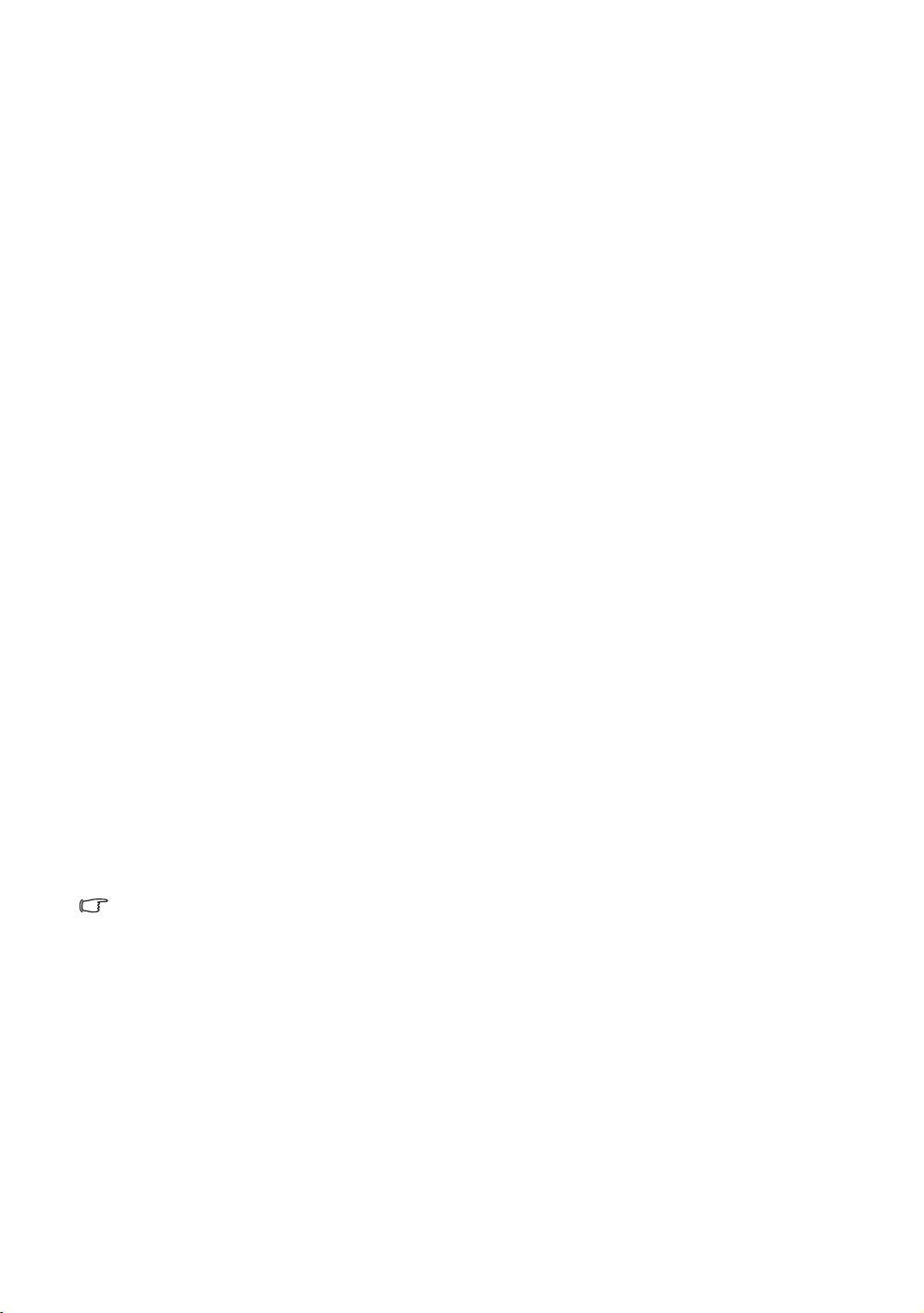
Jak określić położenie projektora dla danego rozmiaru ekranu
1. Wybierz rozmiar ekranu.
2. Skorzystaj z tabeli i znajdź wymiary najbardziej zbliżone do wymiarów ekranu w kolumnach po lewej
nazwanych "Przekątna ekranu 4:3". Przy użyciu tej wartości, spójrz w bok w tym samym wierszu i odszukaj
odpowiednią średnią odległość od ekranu w kolumnie oznaczonej "Średnia". Oto odległość projekcyjna.
3. W tym samym wierszu spójrz dalej w prawo i odczytaj wartość pionowego przesunięcia."Przesunięcie
pionowe w mm" Pozwoli to określić końcowe umiejscowienie (przesunięcie pionowe) projektora
w odniesieniu do krawędzi ekranu.
4. Zalecana pozycja projektora to ustawienie prostopadłe do poziomego środka ekranu,w odległości
określonej w czynności 2 powyżej z przesunięciem o wartość określoną w czynności 3 powyżej.
Na przykład, w przypadku korzystania z obrazu 120 cali, przeciętną odległością projekcyjną jest 4416 mm,
z pionowym przesunięciem 210 mm.
Jeśli projektor zostanie umieszczony w innej (niż zalecana) pozycji, należy ustawić go tak, aby wycentrować
obraz na ekranie. W takiej sytuacji może pojawić się pewne zniekształcenie obrazu. Użyj funkcji korekcji
zniekształceń trapezowych, aby skorygować zniekształcenia. Szczegóły opisano w sekcji „Korekcja zniekształceń
trapezowych” na stronie 28.
Jak określić zalecany rozmiar ekranu dla określonej odległości
Ta metoda może być stosowana w przypadku zakupu projektora, do którego ma być następnie dopasowany
ekran o wielkości odpowiedniej dla pomieszczenia.
Maksymalny rozmiar ekranu ograniczony jest fizyczną przestrzenią dostępną w pokoju.
1. Zmierz odległość pomiędzy projektorem i miejscem, w którym ma być ustawiony ekran. Oto odległość
projekcyjna.
2. Skorzystaj z tej tabeli i odszukaj wartości najbardziej zbliżone do wymiaru średniej odległości od ekranu
w kolumnie nazwanej "Średnia". Sprawdź, czy zmierzona odległość zawiera się pomiędzy wartością
minimalną i maksymalną wprowadzonymi po obu stronach średniej odległości.
3. Użyj tej wartości i spójrz na ten sam wiersz po lewej stronie, aby odnaleźć odpowiednią przekątną ekranu.
Jest to docelowa wielkość obrazu z projektora umieszczonego w tej odległości.
4. W tym samym wierszu spójrz dalej w prawo i odczytaj wartość pionowego przesunięcia."Przesunięcie
pionowe w mm" Wartość ta określi ostateczne położenie ekranu w stosunku do poziomej płaszczyzny
projektora.
Na przykład, jeśli zmierzona odległość projekcyjna wynosi 4,5 m (4500 mm), najbliższa wartość w kolumnie
"Średnia" wynosi 4416 mm. W tym samym wierszu zawarta jest wartość wielkości wymaganego ekranu
wynosząca 120 cali. Jeśli dostępne są tylko ekrany o rozmiarach metrycznych, podane rozmiary ekranów po obu
stronach ekranu 120 cali to ekrany 3,0 m (3000 mm) i 3,5 m (3500 mm).
Sprawdzając minimalną i maksymalną odległość projekcji dla tych rozmiarów ekranu, dowiemy się, że
zmierzona odległość projekcji 4,5 m będzie odpowiadać także ekranowi 3,0 m (3000 mm). Pamiętaj, że te ekrany
mają różne wartości przesunięcia w pionie.
Ze względu na ograniczenia komponentów optycznych, liczby te podane są z 3% tolerancją. Firma BenQ
zaleca, że jeśli przewiduje się instalację projektora na stałe, należy fizycznie sprawdzić rozmiar projekcji
i odległość korzystając z określonego projektora na miejscu, przed jego instalacją, aby wziąć pod uwagę
indywidualne cechy układu optycznego projektora. Umożliwi to określenie dokładnej pozycji instalacji,
aby była najodpowiedniejsza dla danego miejsca.
14
Ustawienie projektora
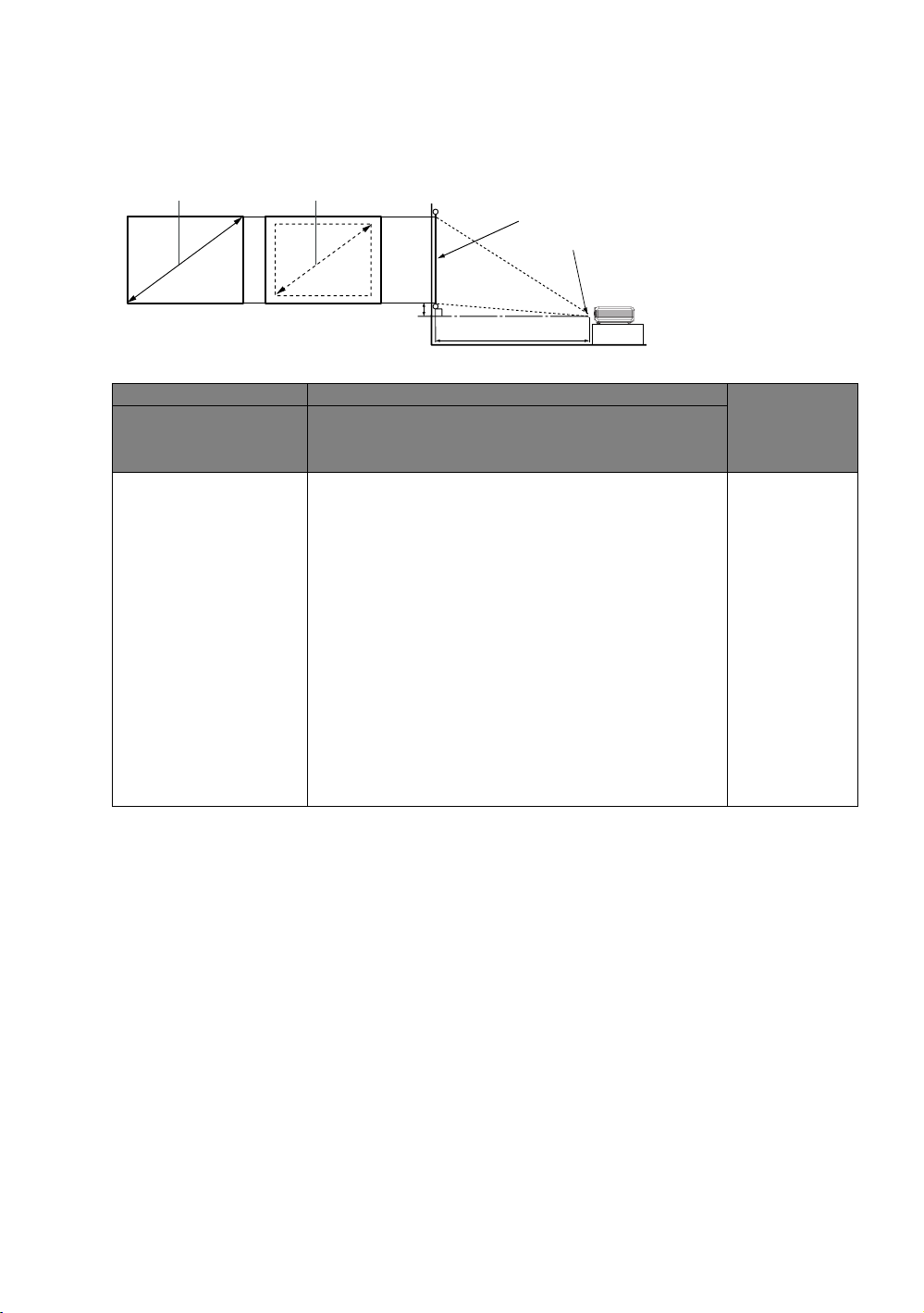
Rozmiary projekcji
Przed obliczeniem odpowiedniej pozycji skorzystaj z informacji w „Wymiary” na stronie 50, aby określić środek
wymiarów obiektywu tego projektora.
Maksymalne
powiększenie
Minimalne
powiększenie
Ekran
Środek obiektywu
Przesunięcie pionowe
Odległość projekcyjna
Przekątna ekranu 4:3 Odległość od ekranu w mm Przesunięcie
Stopy Cale mm Minimalna
długość (maks.
powiększenie)
4,0 48 1219 1635 1766 1897 84
59 1500 2012 2173 2334 104
5,0 60 1524 2044 2208 2371 105
6,0 72 1829 2453 2649 2846 126
79 2000 2683 2897 3112 138
7,0 84 2134 2862 3091 3320 147
8,0 96 2438 3271 3533 3794 168
98 2500 3353 3622 3890 173
9,0 108 2743 3680 3974 4268 189
118 3000 4024 4346 4668 207
10,0 120 3048 4089 4416 4743 210
138 3500 4695 5070 5446 242
12,0 144 3658 4906 5299 5691 252
157 4000 5366 5795 6224 276
15,0 180 4572 6133 6624 7114 315
197 5000 6707 7244 7780 345
18,0 216 5486 7359 7948 8537 379
236 6000 8048 8692 9336 414
25,0 300 7620 10221 11039 11857 526
Średnia Maksymalna
długość (min.
powiększenie)
pionowe
wmm
Ustawienie projektora
15
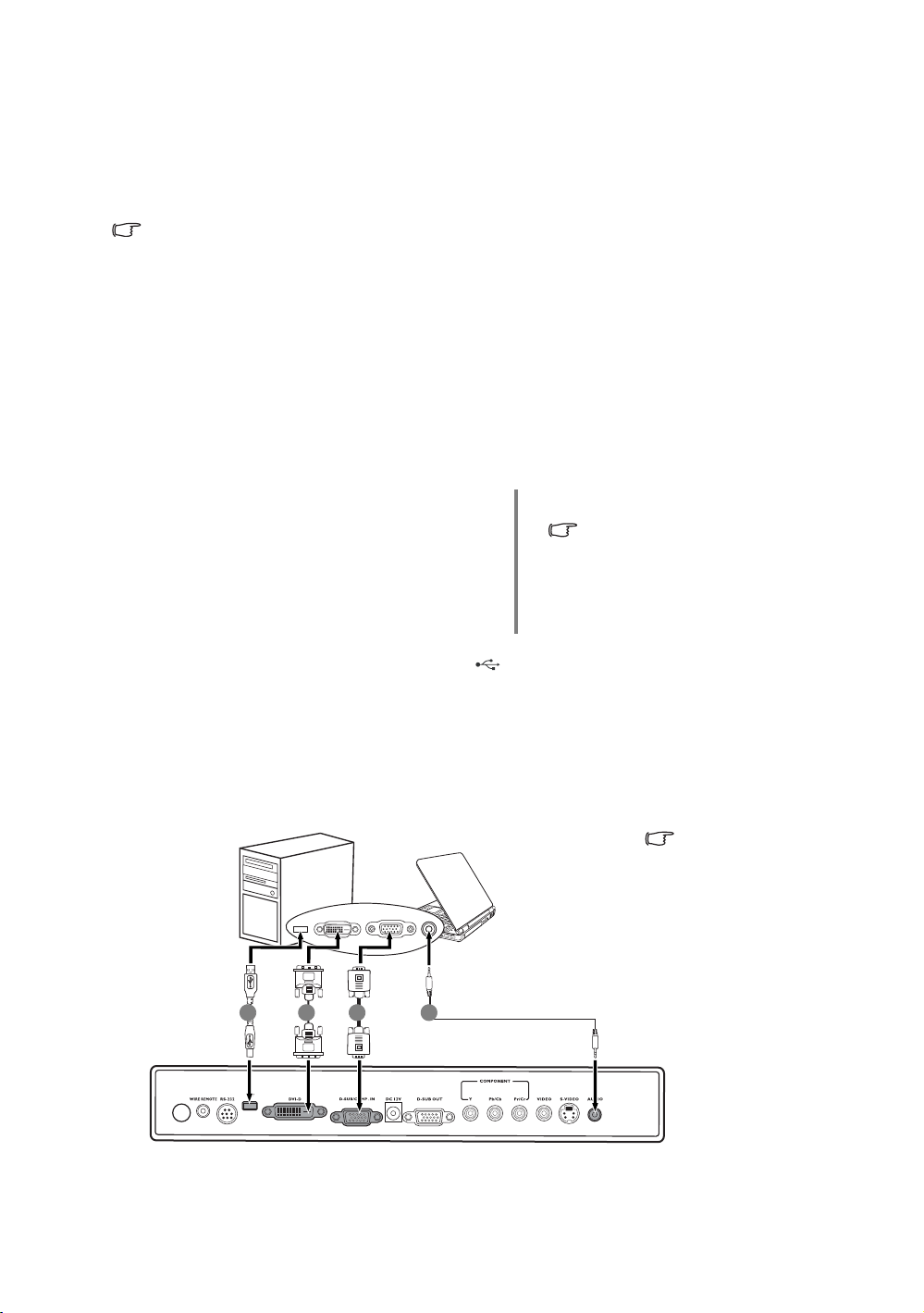
Połączenia
Podłączając źródło sygnału do projektora upewnij się, że:
1. Wszystkie łączone urządzenia są wyłączone.
2. Upewnij się, czy zostały użyte prawidłowe przewody sygnałowe dla danego źródła.
3. Przewody są dokładnie podłączone.
W przedstawionych poniżej połączeniach użyto przewodów, z których niektóre nie są dołączone do
zestawu projektora (patrz „Zestaw” na stronie 7). Są one ogólnie dostępne w sklepach z elektroniką.
Podłączanie komputera lub monitora
Podłączanie do komputera
Projektor został wyposażony w gniazdo wejściowe VGA, które umożliwia podłączenie go zarówno do
komputerów kompatybilnych z IBM®, jak i Macintosh®. Złącze do komputerów Mac (akcesorium opcjonalne)
jest wymagane, jeśli urządzenie jest podłączane do starszej wersji komputera Macintosh.
Dodatkowo można także podłączyć projektor do komputera przewodem USB, co umożliwia obsługę zmiany
stron w aplikacji komputera stacjonarnego lub przenośnego.
Aby podłączyć projektor do komputera przenośnego lub stacjonarnego:
• Za pomocą przewodu VGA: • Za pomocą przewodu DVI-D:
Komputer musi być wyposażony
w gniazdo wejściowe DVI-D.
1. Podłącz jeden wtyk dołączonego przewodu VGA
do wyjścia D-Sub komputera. Podłącz drugi wtyk
przewodu VGA do gniazda sygnału wejściowego
Wejście D-SUB/COMP. IN projektora.
2. Aby korzystać z funkcji zdalnego przełączania stron, podłącz większy wtyk przewodu USB do gniazda USB
komputera, natomiast mniejszy do gniazda (USB) projektora. Szczegóły opisano w sekcji „Zdalne
sterowanie stronami” na stronie 34.
3. Aby podczas prezentacji korzystać z głośnika projektora (suma mono), użyj odpowiedniego przewodu
audio i podłącz jeden wtyk do gniazda wyjścia audio w komputerze, natomiast drugi do gniazda AUDIO
w projektorze.
Po podłączeniu można sterować dźwiękiem za pomocą menu ekranowego projektora (OSD). Szczegóły
opisano w sekcji „Ustawienia dźwięku” na stronie 42.
Końcowe połączenie powinno być zgodne z poniższym schematem:
Komputer
przenośny
lub
stacjonarny
2
1
31
1. Podłącz jeden wtyk przewodu DVI-D do wyjścia
DVI-D komputera. Podłącz drugi wtyk przewodu
do gniazda wejścia sygnału DVI-D projektora.
Wiele laptopów nie włącza
zewnętrznych portów wideo
po podłączeniu do
projektora. Zazwyczaj
1. Przewód VGA
1. Przewód DVI-D
2. Przewód USB
3. Przewód audio
zewnętrzny ekran można
włączyć i wyłączyć
kombinacją klawiszy, taką
jak FN + F3 lub CRT/LCD.
Znajdź na laptopie klawisz
funkcyjny, oznaczony CRT/
LCD lub klawisz z symbolem
monitora. Naciśnij klawisz
FN i odpowiednio
zaznaczony klawisz
funkcyjny. Zapoznaj się
z dokumentacją laptopa, aby
poznać kombinację klawiszy.
16
Połączenia
